win10部分键盘失灵 WIN10系统键盘无法使用解决方法
更新时间:2023-11-17 17:45:47作者:yang
win10部分键盘失灵,近日一部分Win10系统用户反映遇到了键盘失灵的问题,无法正常使用键盘进行操作,这一问题的出现给用户的正常使用带来了极大的困扰。幸运的是我们不必过于担心,因为针对这一问题,已经有了有效的解决方法。接下来我将为大家介绍一些解决键盘失灵问题的方法,以帮助大家顺利解决这一困扰。
方法如下:
1.先打开电脑,然后右击桌面上的此电脑;
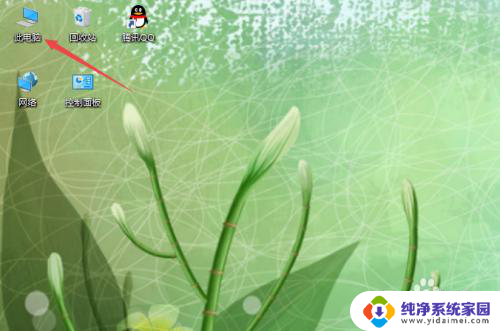
2.然后点击弹窗中的管理;

3.之后点击设备管理器;
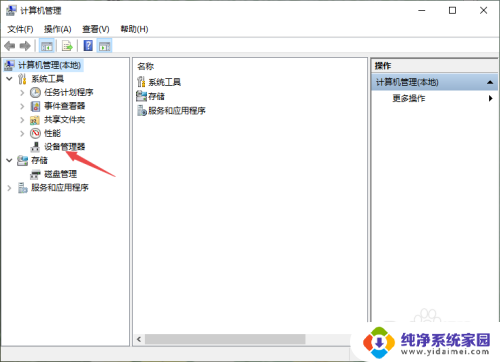
4.然后点开键盘;
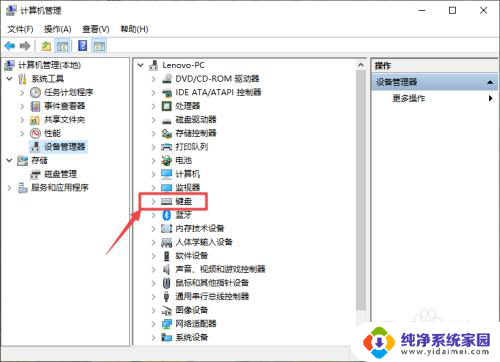
5.之后右击PS/2标准键盘;
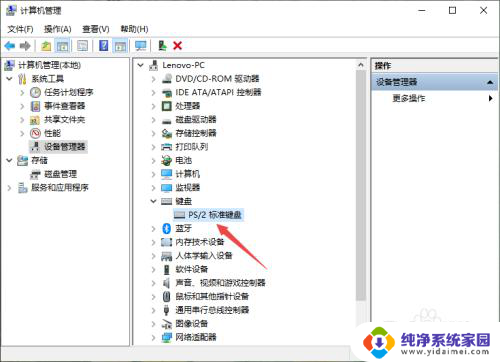
6.然后点击属性;
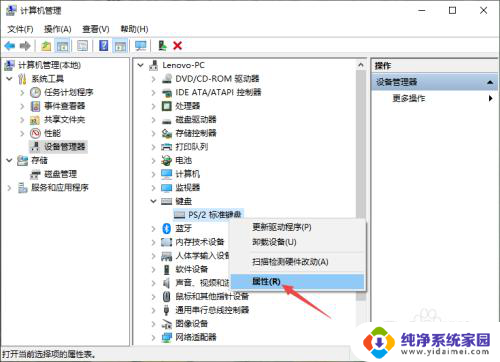
7.之后点击驱动程序,然后点击更新驱动程序即可。这样我们其实也就是重装了驱动,也就可以解决这个问题了。
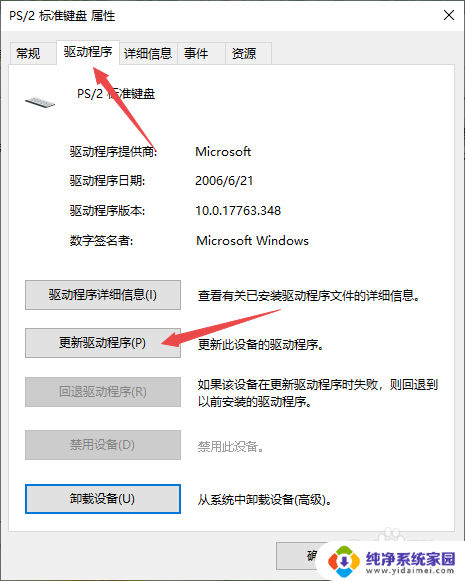
以上就是win10部分键盘失灵的全部内容,碰到同样情况的朋友们赶紧参照小编的方法来处理吧,希望能够对大家有所帮助,以上是win10部分键盘失灵的全部内容,如果你也遇到了同样的情况,可以尝试参照我的方法来解决问题,希望对大家有所帮助。
win10部分键盘失灵 WIN10系统键盘无法使用解决方法相关教程
- win10有时候键盘失灵 WIN10系统键盘无法使用解决方法
- win10数字键盘失灵 Win10笔记本键盘失灵无法打字怎么解决
- win10 键盘失灵 重启 键盘重启后才能使用的解决方法
- 笔记本的自带键盘失灵怎么办 Win10笔记本键盘失效解决方法
- 怎么关闭电脑键盘锁 win10键盘被锁住无法使用解决方法
- win10软键盘位置 win10系统软键盘的使用方法
- 鼠标右键总是失灵 解决win10鼠标右键失灵的方法
- win10 dnf 键盘失灵 Win10电脑键盘突然失灵怎么修复
- windows10选择键盘布局 Win10系统选择键盘布局解决方法怎么操作
- 键盘无法输入任何东西 按哪个键 Win10电脑键盘无法使用怎么解决
- 怎么查询电脑的dns地址 Win10如何查看本机的DNS地址
- 电脑怎么更改文件存储位置 win10默认文件存储位置如何更改
- win10恢复保留个人文件是什么文件 Win10重置此电脑会删除其他盘的数据吗
- win10怎么设置两个用户 Win10 如何添加多个本地账户
- 显示器尺寸在哪里看 win10显示器尺寸查看方法
- 打开卸载的软件 如何打开win10程序和功能窗口